この度TP-Link様より製品貸出を頂いて、Deco BE85をブリッジモード中心にレビューしました。
TP-Linkさんの評判的には毀誉褒貶の激しいメーカーだと思います。まさに賛否両論ですね。
筆者は情報を調べたうえで、少なくともAPとして使う分には問題なさそうだと思い、レビューに至りました。大変恐縮ですが、皆さんもご自身でご判断いただけると幸いです。
実際に使ってみた感想としては以下のとおりです
- ◎ちょっとしたスイッチングハブとしても使える潤沢な有線LANポート
- ◯他のWifi7ルーターと同じような近距離の速度
- ◯簡易NAS機能やメッシュだけでなく、自動再起動機能やVPNなど多機能。
- △遠距離接続では、競合他社のルーターに比べて速度が落ちやすい印象
- △設定は主にスマホで操作するタイプだが、ブラウザ上の管理画面が貧弱
- ×多機能ではあるものの、設定できないエラーが発生することもあるソフトウェア(補足、記事内の設定がうまくいかない箇所については、TP-Link様にフィードバックを送付済みです。)
Wifiルーターのレビューで有線端子を褒めているのはあれですが、筆者は有線端子に一番感動しました。
実機レビューの結果を出していきます。
各種スペックの紹介
| Deco BE85 | |
| メーカー名 | TP-Link |
| Wifi規格 | WIFI7 |
| アンテナ本数 | 12本 |
| 2.4Ghz | 4本? |
| 5Ghz | 4本? |
| 6Ghz | 4本? |
| 最大転送速度 | |
| 6Ghz | 11520Mbps |
| 5Ghz | 8640Mbps |
| 2.4Ghz | 1376Mbps |
| 有線LAN端子 | 10G RJ45×1 |
| 10G RG45/SFP+×1 | |
| 2.5G RJ45×2 | |
| USBポート | USB3.0×1 |
| 寸法(アンテナ等除く | 128*128*236mm |
| 重量(本体のみ | 1.48kg? |
| モード | ルーター・ブリッジ |
| 特記事項 | |
| Alexa | 対応 |
| Gアシスタント | 対応 |
| サーバー機能 | SMBやFTP |
コンボポートとはなんぞやと思って調べたところ、これは排他ということですね。SFP+か10G RJ45かどちらかが使えるポートのようです。
個人的には10Gが3つもついていると思っていたので若干気落ちしましたが、まあ仕方ない部分でもありますね。
とはいえ、10Gの端子をSFP+もRJ45もどちらかを選べることはとてもいいことだと思いました。
開封と外観

開封
開け方はよくわからずに手間取りましたが、外装の箱を上に持ち上げて開けるタイプだとわかりました。





電源アダプタはルーターとしてはかなりごついです。ちょっとしたミニPCも動かせそうな出力ですね。

15V5Aの75Wとなっています。ちゃんとPSEなんかも確認できますね。


NAS機能を検証
検証に使用したSSDについて
今回はLexar製のNVME SSDを使用しました。WindowsからNTFSフォーマットにしています。
ちなみに1枚目がUSB4で接続した場合、2枚目がUSB3.0(5Gbps)で接続した場合の速度です。

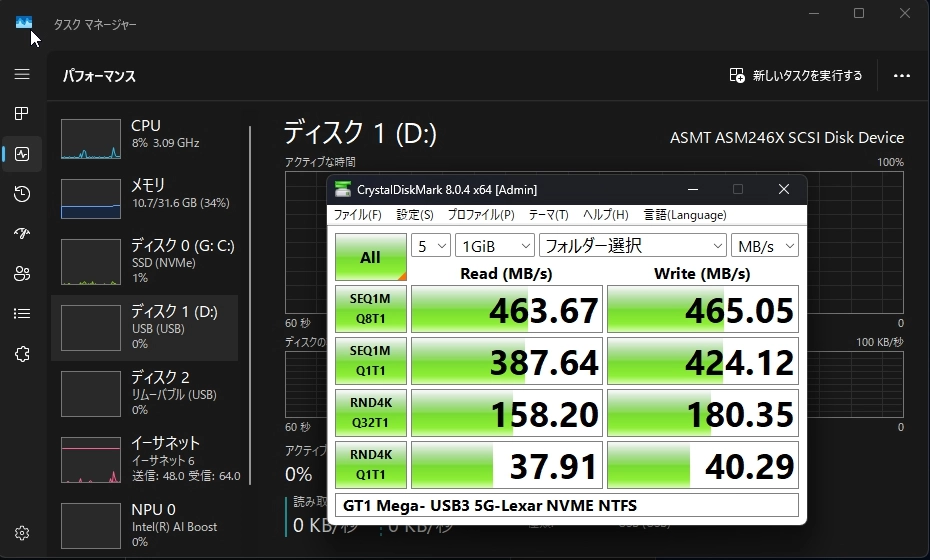
また、比較のために別のSSDを搭載したUbuntuあるいはTrueNAS上の共有フォルダに10G接続でCrystaldiskmarkを走らせた場合の結果がこちらです。


検証内容
下図のように接続して、BE85上の共有フォルダにCrystaldiskmarkを走らせます。
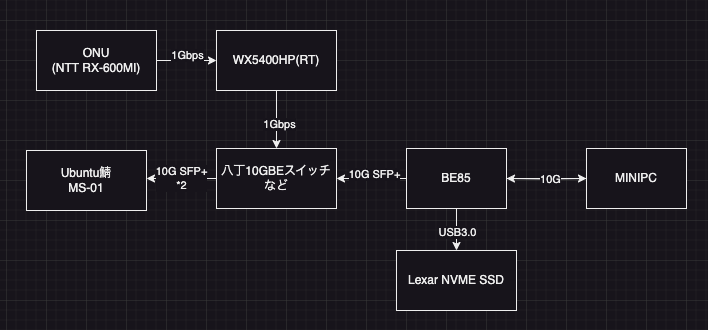
接続まで
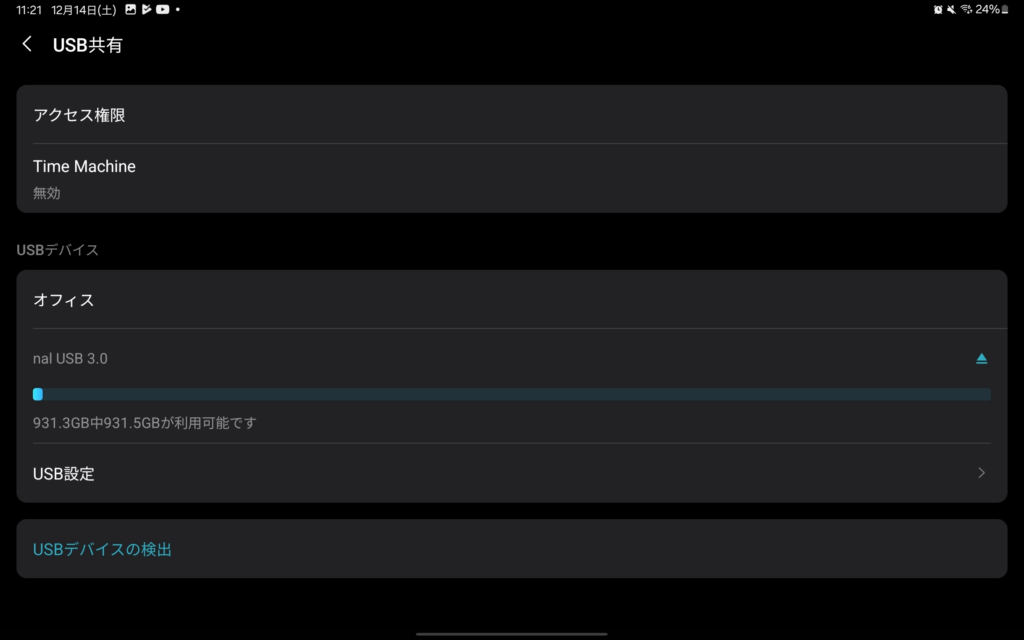
とはいえ、実際に接続するまでにけっこうクセがありました。
まず、SSDとBE85をつなぐUSBケーブル次第ではうまく認識しませんでした。ケーブルを変更すると、難なく認識できました。
また、WindowsのエクスプローラーからBE85を見ることが出来ませんでした。そのためIPアドレスを直打ちしたところ接続できました。
接続後はゲストアクセスを有効にしていてもパスワードが求められるようだったので、ゲストアクセスを無効にしてユーザー名とパスワードを設定するとうまく接続できました。
速度
速度はこんな感じです。

シーケンシャルReadで405.94MB/s≒3.2Gbpsをマークし、2.5GBEを超える速度となっています。
ランダムは若干遅いです。
ちなみにCPU使用率はこんな感じ。最大でも70%とかそれぐらいですね。消費電力は22Wとかそこら辺です。

Timemachineも取れる
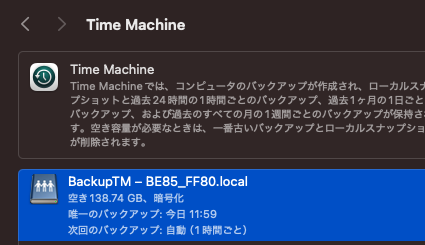
Macの定番バックアップ機能のTimemachineも取れてしまいます。
BE85のNAS機能の総評
- 2.5GBE接続のNAS的な使い方もできそう。
- 流石にUbuntuやTrueNASの共有フォルダよりかは遅いものの、ちょっとNASを体験してみたい、サブのNASを用意しておきたいという人におすすめ。
- ただしCPU使用率は最大70%をマークするため、別の高負荷なタスクをBE85に行わせる場合は要注意?
至近距離の速度を検証
検証方法
検証のためにMinisforum X7 Tiという、Intel BE200搭載のWifi7ミニPCを使用します。
なお、BE200は少なくとも2024/12/14時点で6GHZ 320MHzにもMLOにも対応していません。
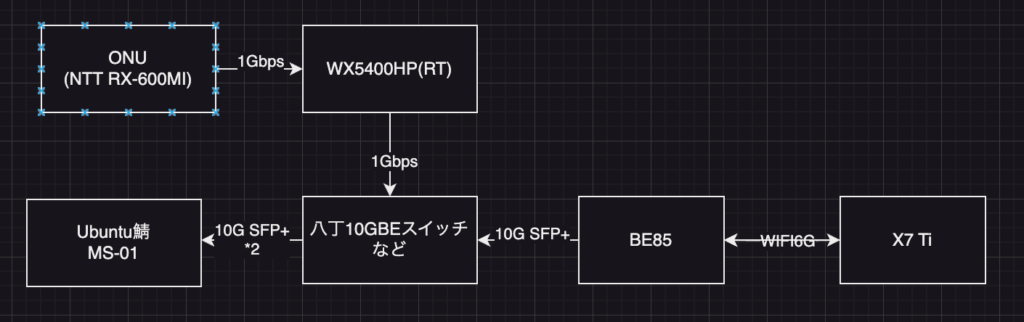
下図のように接続します。X7 Tiは6GHZで接続します。
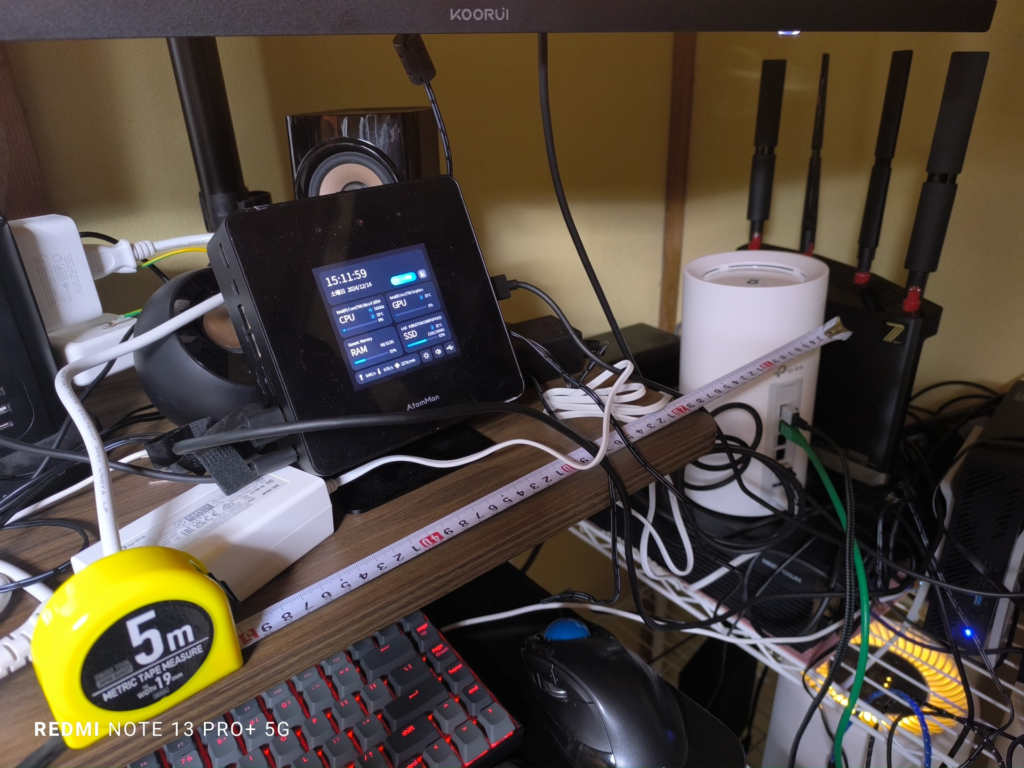
距離は30cm程度となっています。
至近距離で、受信でも送信でも最大2.1Gbpsをマーク

Crystal Diskmarkではこんな感じでしたが、瞬間的に送信も受信も2.1Gbpsをマークしました。
速度的には他のWifi7ルーターと遜色ないと思います。
メッシュ機能を検証
検証内容
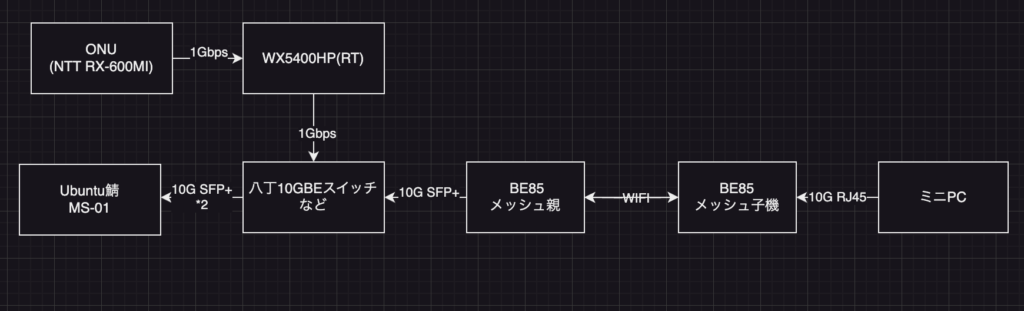
こんな感じで接続して、ボトルネックとなるBE85ーBE85間のバックホールの速度を測定します。
至近距離

BE85-BE85間を70cm程度とした場合の速度として、Crystaldiskmarkのデータは取り忘れましたが、少なくともPCからの送信で最速4.2Gbps、PCへの受信で最速4.7Gbpsとなっています。
まあ此処まで近づけるのなら有線で繋いでしまえばいいとも思いますが、あくまでもめっちゃ条件がいい場合ということで。
※補足、TP-Link様からの補足で「メッシュWi-Fiはユニット同士の適切な距離が重要であり、至近距離では本来の性能が発揮されない場合があります。」とのことです
遠距離の場合
木造住宅の中で、BE85同士を15m程度離した別の部屋において、部屋の扉も閉めます。
その状態で先程の図と同じように接続します。
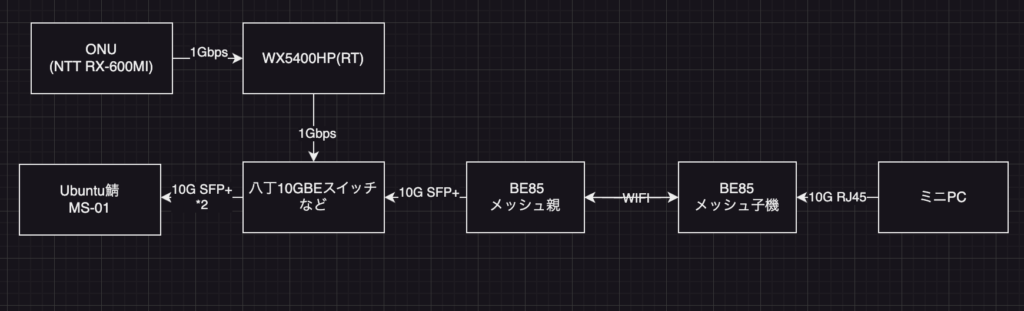
結果がこんな感じです。最速の速度はPCへの受信が904Mbps、PCからの送信が765Mbpsとなっていました。

BUFFALOのWifiメッシュと比べた場合は?
ちなみに、メッシュの比較のためにBUFFALOのWXR18000BE10P親機、WXR9300BE6P子機のメッシュと比較するとこんな感じです。
近距離の場合


そして至近距離と遠距離とでそれぞれ最高速度を計測するとこんな感じ。
※なお、TP-Linkの場合はタスクマネージャーで確認した最高速度で、BUFFALOの場合はCrystaldiskmarkのシーケンシャルの速度(MB/s)を8倍したものとなっています。そのため微妙にBUFFALOに不利な計測方法かもしれません。
| 単位Gbps | 至近距離 | 遠距離 |
| BUFFALOペア | 2.2/2.7 | 1.4/0.8 |
| TP-Linkペア | 4.2/4.7 | 0.7/0.9 |
至近距離ではTP-Linkがかなり速度が出ています。一方で、BUFFALOのほうが遠距離での速度の落ち込みが少ないですね。
遠距離の速度
先程のテストとBE85の子機を置いた場所にX7 Tiを置き下図のように接続します。
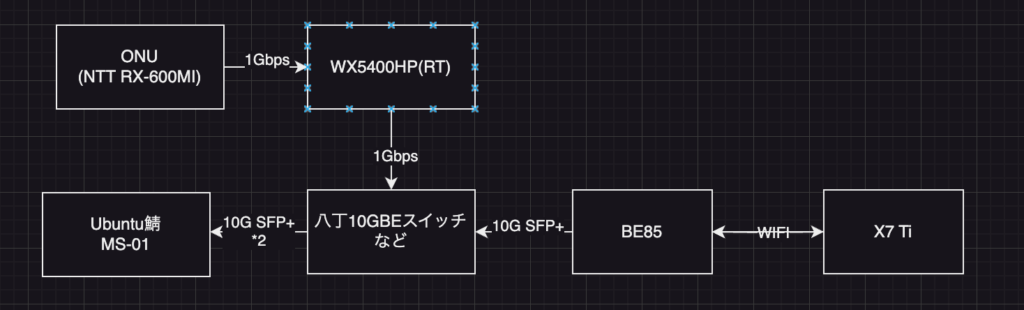
6GHZ帯の速度はこんな感じですj。
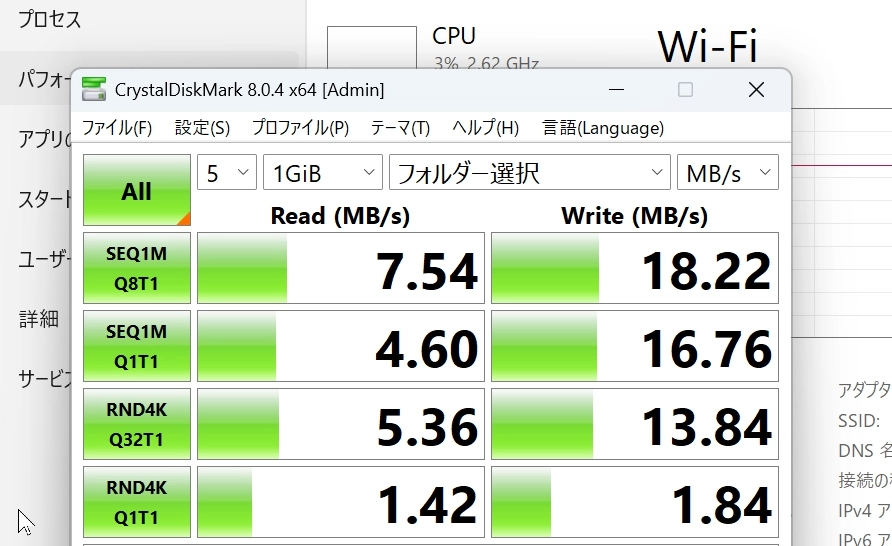
PCからの送信で最大144Mbps、受信で60Mbpsとなるようです。
一方5Ghzで接続するとこんな感じです。

PCからの送信で160Mbps、受信で520Mbpsとなっていました。
ちなみにBUFFALOのWXR18000BE10Pと比べると遠距離での速度が落ち込みやすい印象を受けました。
追記、BE85の320MHz幅がONになっていました。
メッシュと遠距離の検証において、BE85の6GHZの帯域幅が320MHZとなっていたようです。
そのため、それを160MHzにしていたら遠距離のテストでもっと速度が出ていた可能性があります。
有線LANポートを検証
10G RJ45は5GBEに対応しているのか?
下図のように接続して、MINIPCからBE85の10Gポートを経由させてUbuntu鯖にCrystaldiskmarkを走らせます。
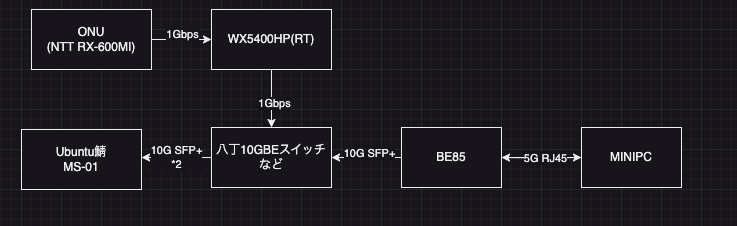
初期のファームウェアでは5GBEは不安定でしたが、2024年11月配布のファームウェアにアップデートすることで、5GBEでもある程度安定するようになりました。
画像1枚目、BE85を経由させた場合の5GBEの速度
画像2枚目、BE85の代わりにBUFFALOの5G対応10Gスイッチを経由させた場合の5GBEの速度


あまり差はなさそうですね。気持ちBE85の場合不安定で微妙に速度が出ていない気がしますが。
10Gはきちんと10Gポートとして機能するのか?
下図のように接続して、MINIPCからBE85の10Gポートを経由させてUbuntu鯖にCrystaldiskmarkを走らせます。
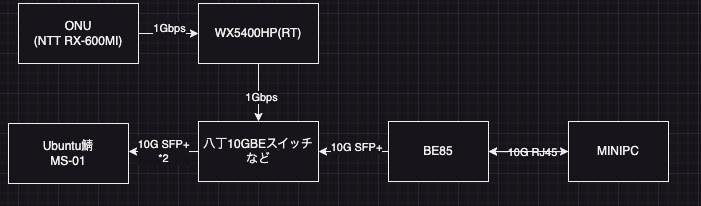
こちらはちゃんと10Gポートとして機能していることを確認できました。
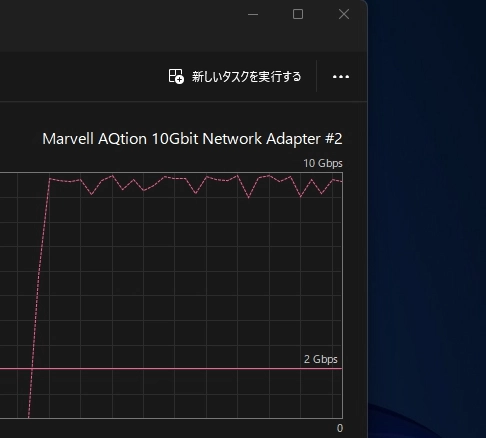

2.5Gについても検証。
今度はBE85の2.5Gを経由させた場合の速度がこちら。(図は省略)
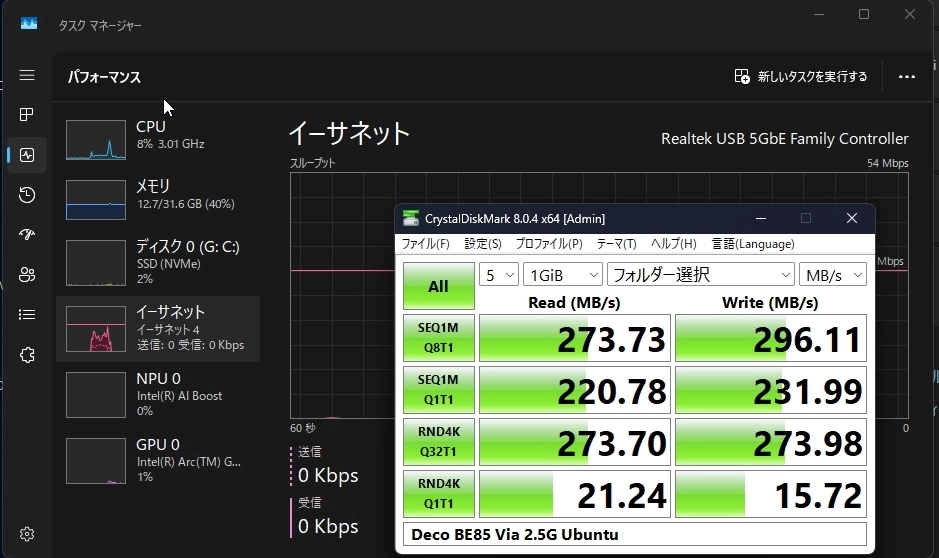
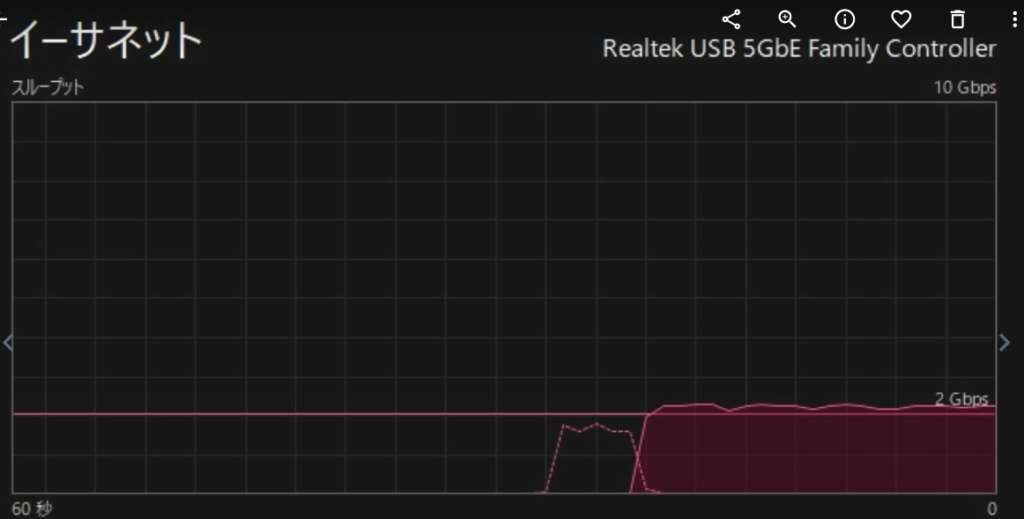
本当に若干2.5Gを出し切れていない部分もあるのですが、実用上あまり差し障りはないかと判断しました。
ちゃんと有線の速度がでていてとても評価できます。
2.5G×2のアグリゲーションもできる
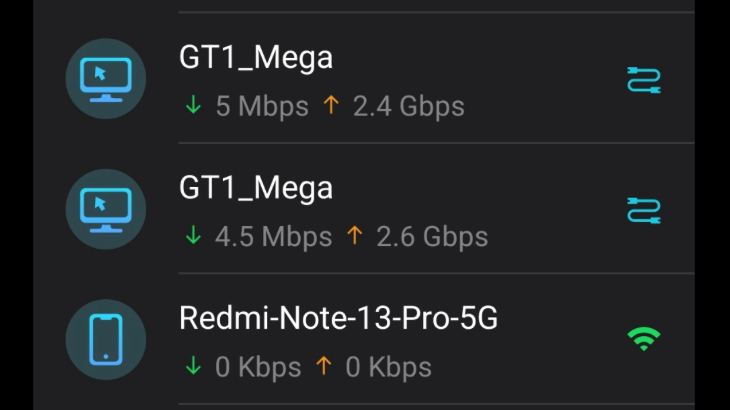
WindowsとBE85を2つの2.5GBEケーブルでつなぐことで、最大5Gbpsのリンク速度が出来ます。
正式名称はリンクアグリゲーションなのかSMBマルチチャネルなのかよくわかりませんが、とりあえず速度が出ます。
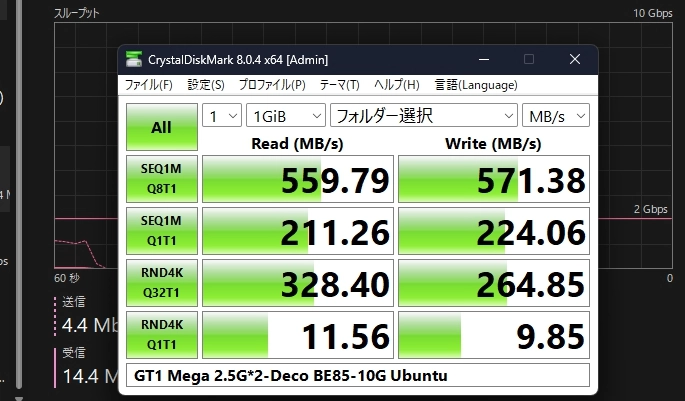
Windows側のCPU使用率がかなり増えてしまいますが、多少CPU使用率が増えてもいいからシーケンシャル速度を向上させたい人におすすめですね。
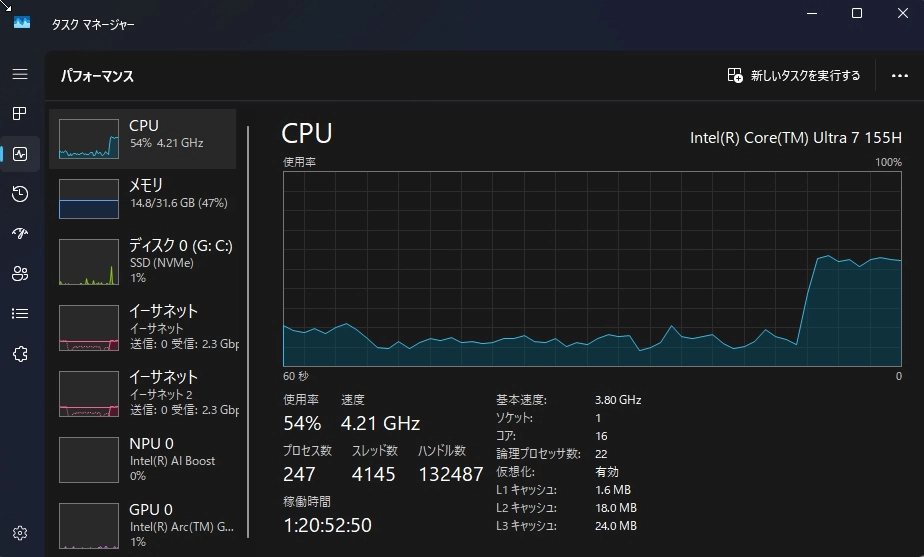
有線LANポートの総評
- ごく僅かにランダムが落ちるところもあるものの、10G、5G、2.5Gでしっかり速度が出せる印象
- また、2.5Gポートを2つ使用すれば5Gbpsのリンク速度を出せる
- ちょっとしたアンマネージドスイッチングハブとしても使えそう。
ソフトウェア関連の使用感について
主にスマホから操作する
一般的なWifiルーターの管理画面は、ブラウザでWifiルーターのIPアドレスを打ち込むことでアクセスできます。
しかしDecoシリーズはスマホのDecoアプリから操作する形になります。
ちなみにWeb管理画面は
Deco BE85でもWeb上からアクセスは出来ます。
ただしCPU・メモリ使用率の表示やアップデートぐらいしか出来ませんでした。
ただ、CPU・メモリ使用率はDecoアプリから確認できないようなので、ぜひ今後のアップデートでDecoアプリから確認できるようになるといいですね。
モードはルーターモードとブリッジモードの2種類
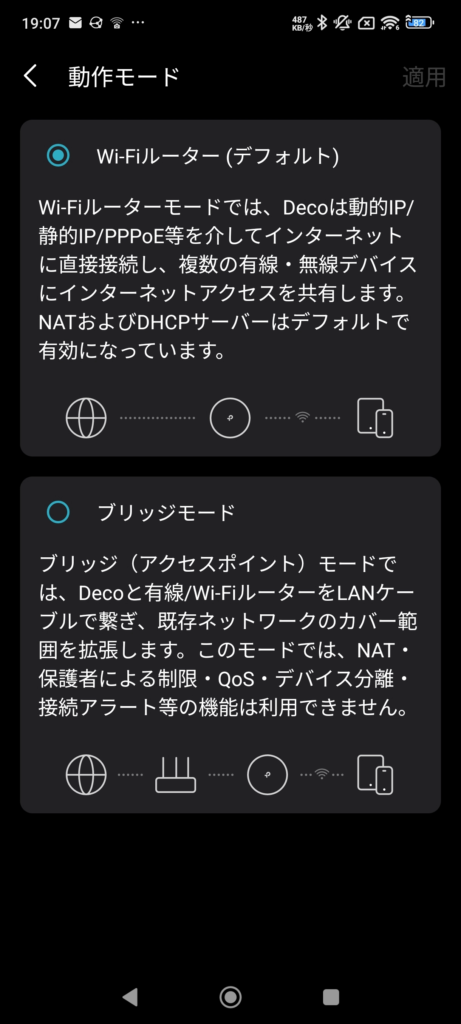
Deco BE85はルーターとして使用するモードと、ルーターやルーターに接続したスイッチなどに有線で接続してアクセスポイントとして使うブリッジモードの2種類のモードがあります。
なお、メッシュ接続以外では親機のWifiルーターと無線で接続するモードはなさそうです。
アップデートはPC側から操作したほうが良さげ
スマホからDecoのアップデートをしようとしても出来ませんでしたが、PCブラウザの管理画面から操作するとあっさりアップデートできました。
困っている方は是非試してみてください。
なお、アップデートすることでMLOの電波を飛ばす設定をONにできます。
デバイススキャンで機器のIPアドレスを検索
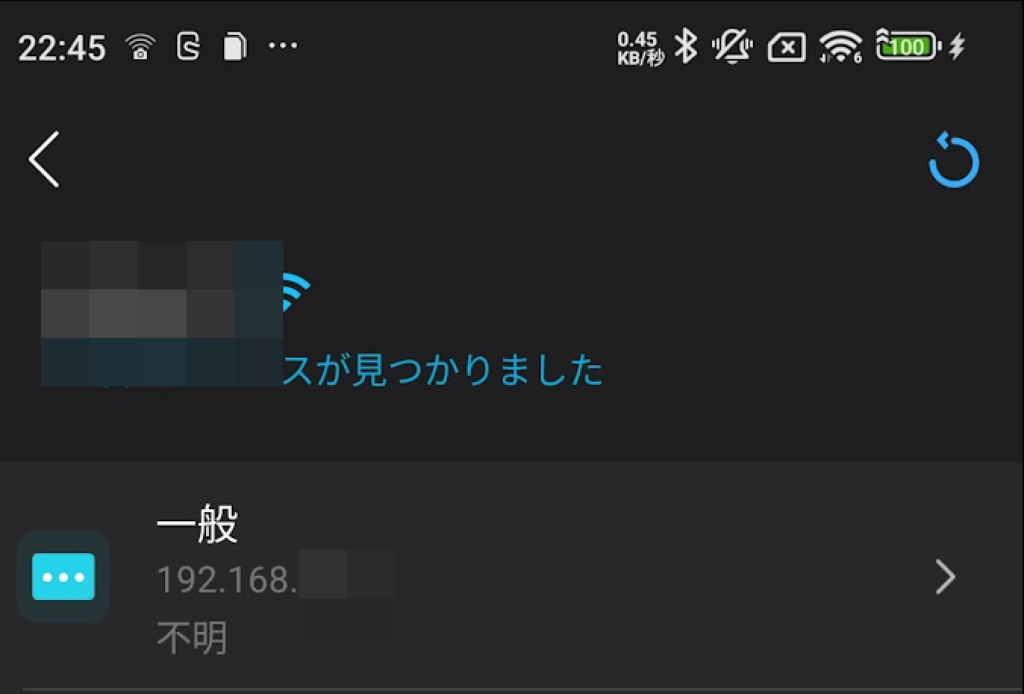
TP-LinkのアプリであるWI-FIツールキットの機能で、厳密にはDeco BE85は不要ですが、便利だったのでシェアしたいです。
ローカル上にあるマシンのIPアドレスを検索できてしまいます。
機器のIPアドレスがわからなくなってしまった場合に、虱潰しにIPアドレスを確認していくようなときの手間を減らせそうですね。
ポートチェッカー
これもTP-LinkのアプリであるWI-FIツールキットの機能で、厳密にはDeco BE85は不要ですが、便利だったのでシェアしたいです。

IPアドレスを入力すると、そのマシンが開けているポートをチェックできる機能です。
ファイアウォールが機能しているか、別のデバイスから確認できる機能的なあれなんでしょうか
その他便利そうな機能
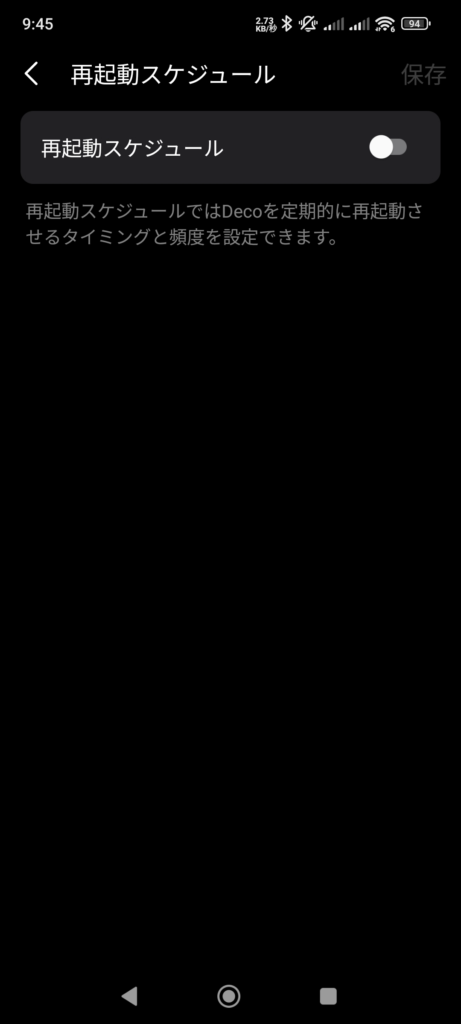
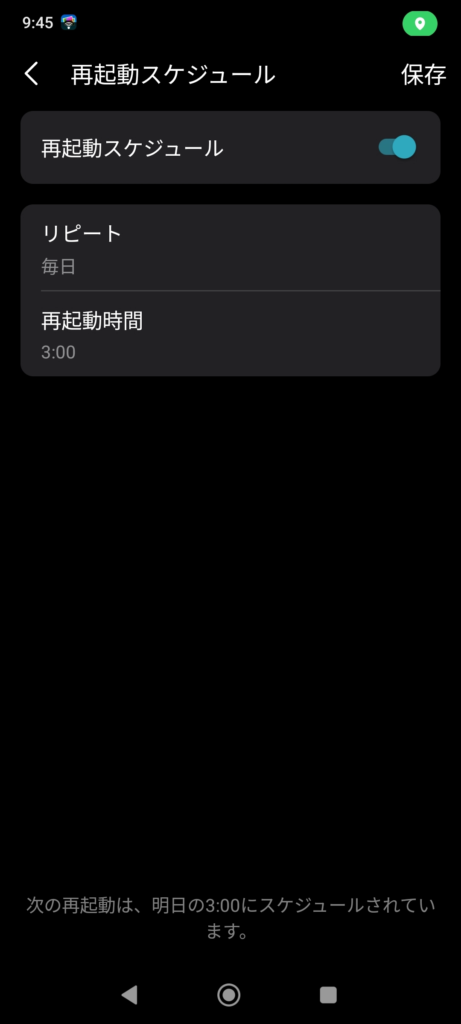
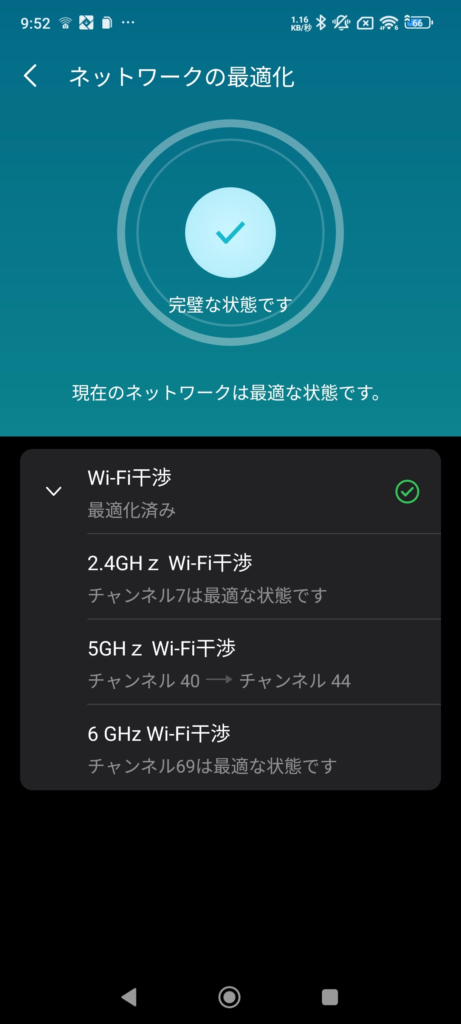
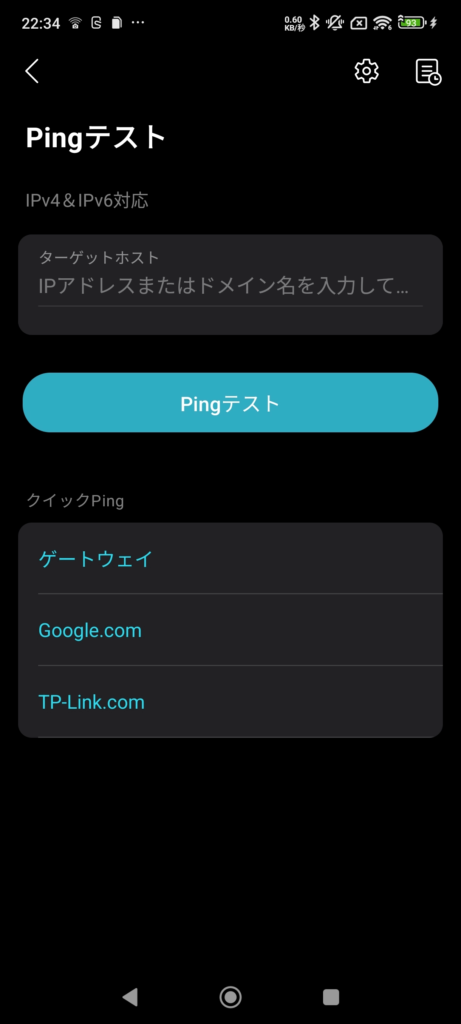
- 毎日あるいは毎週再起動する機能(ルーターの不具合は再起動で治ることが多いので、便利。)
- 自動でチャンネル干渉を認知、最適なチャンネルに変更してくれる機能。
- Pingテスト機能
ちなみに自動再起動機能はAndroidアプリだとエラーが出て設定できず、iPadアプリから行うと設定が可能でした。
逆にどのような機能がないか
Deco BE85になかった機能はこんな感じです。
- 各周波数帯ごとの出力制限機能
- ブラウザから表示できる管理画面
- 静的IPアドレスの設定
- そのほかマルチキャストとかバンドステアリングのONOFF等細かい機能
特に出力制限機能は、BE85以外のWifiルーターを同じ建物内で使用しているときなどにあると便利です。
メリット
- 1GBE非搭載で2.5G以上のみ搭載など、有線LANポートが頑張っている
有線LANポートがかなり頑張っている
Wifiルーターは非常に様々な機能がある機器ですが、BE85はかなり有線に力が入っています。
例えば競合他社の製品では10Gを2つ搭載しているのに、他のポートは1GBEで2.5GBEでなかったりとか、あるいは10Gと2.5Gであるのに、実際にはスイッチングハブ的な使い方が出来なかったりとかいろいろあります。
もちろんあくまでもWifiルーターの本領はルータ機能やWIFI-AP機能がメインでしょうから、致し方ない部分もあります。
それに最近ではXikestorさんなどが格安の10Gや2.5Gのスイッチを出していますし、そちらで肩代わりできる部分も多いです。
しかし、Deco BE85はしっかり速度が出ますし、更に2.5Gを2つ、RJ45 10G(5Gにも対応)を1つ、10Gのコンボポートを1つ持っていて、かなり力が入っています。
また、5GBEにもしっかり対応していることや、コンボポートで汎用性の高いRJ45か、低発熱なSFP+のどちらかを選べるのもポイント高いです。
おまけに速度もスイッチングハブに比べると若干劣る分もありますが、十分速度が出ていると言えます。
スイッチングハブとしても使えるのはほんとにポイント高いですね。
ストリーム数が12ストリームと多め
エントリー帯のWifi7ルーターは6ストリームのものが多いです。
一方で、ストリーム数を増やすことで複数端末を接続した際の安定性が向上するとされ、また一部の情あ報では遠距離での接続でも速度が落ちにくくなるとも言われているらしいです。
BE85は各周波数帯で4ストリームずつ、計12ストリームものストリーム数となっています。
デメリット
- 競合ルーターに比べて遠距離でのデバイスやメッシュ子機とで速度が落ち込みやすい
競合ルーターに比べて遠距離でのデバイスやメッシュ子機とで速度が落ち込みやすい
WXR18000BE10Pに比べて、ルーターとデバイスとの距離が離れていると速度が落ち込みやすいです。
1台でより広い範囲をカバーするのには向かないかもしれません。
その他のポイント
- メーカーの国や評判などがちょっとあれかも
- スマホアプリから管理になるので、使いやすい反面、PCブラウザからの管理画面は微妙。
- 簡易NAS機能が思いの外強力だが、速度を出すなら自作やちゃんとしたNASキットのほうがおすすめ
メーカーの国について
TP-Linkはもともと中国のメーカーですが、Wikipediaなどを参考にすると、「2022年に海外事業を「TP-Link」として完全に分割し独立させた。2024年5月に組織再編の完了を公表し、中国大陸以外の事業をアメリカに所在するTP-Link Global Inc.及びシンガポールに所在するTP-Link Corporation Pte. Ltd.の二本社体制へ移管した[17]。」などとなっています。
この記事では、それ以外の詳しい情報についてはノータッチです。
TP-Linkのホームページ(リンク)などを調べた上で、皆さんの自己判断のもとご購入ください。
簡易NAS機能が思いの外強力だが、速度を出すなら自作やちゃんとしたNASキットのほうがおすすめ
簡易NAS機能が思いの外強力です。2.5GBE接続のNASとしてなら意外と使えてしまうのではと思います。
SMBだけでなくFTPやTimemachineも使えますからね。
ただし、速度にこだわるのであれば10G対応のNASキットや自作NASを用意したほうが幸せになれるかと思います。
とはいえ、NASの入門としては十分に良い機能かと思います。
スマホアプリから管理になるので、使いやすい反面、PCブラウザからの管理画面は微妙。
Decoシリーズはスマホアプリを使った管理になります。
ただし、PCブラウザからは殆操作できません。
また、ブラウザでないとCPU使用率やメモリ使用率を表示できないので、どちらかに全機能を統合すべきかと思いました。
メッシュ機能は有線でつなぐのがおすすめ?
メッシュ機能は2つのBE85が至近距離にあれば4Gbpsの高速な速度で通信が可能ですが、距離を離すと1Gbpsを下回る速度になります。
Deco同士の有線メッシュも組めるみたいなので、距離が離れている場合は有線でメッシュを組んであげるとより高速かもしれません。
どんな人に結局おすすめか?
- ルーターだけでなく簡易NASとしても使いたい人
- ルーターだけでなくスイッチングハブとしても使いたい人
- 使用する範囲は狭いが、より高速にデータ通信を行いたい人
- 多機能かつコスパのいいルーターが欲しい人
BE85は2.5GBE程度の接続のNASとしても十分機能します。
また、有線LANポートが2.5G×2&10G×2ととにかく豊富ですし、ちゃんと速度も出るようですので、簡易的なスイッチングハブとしても十全に機能するでしょう。
ただし、BE85の簡易NASやスイッチングハブに頼りすぎると、本来Wifiを飛ばすために使われるはずだった最大10Gの帯域をオーバーしてしまって、トータルの速度が落ちてしまうおそれもありますので注意が必要かもしれません。
その場合は負荷を分散させるために別のNASやスイッチングハブを用意したほうがいいでしょうね。
また、TP-Link Deco BE85は筆者がこれまで使ってきた3つのWIFI7ルーターに比べて非常に多機能です。
さらに価格は楽天などではポイント込みで大体4.5万円程度ですから、相当に競争力のある価格設定に違いありません。やばい。
余談まとめ 筆者の使用感はどのように変わったか
既存の2.5GスイッチングハブとBUFFALO Wifi7ルーターという2つの機器をリプレースできるように
これまではXikestorのSKS3200-8E1XというSFP+×1、RJ45 2.5G×8のスイッチと、BUFFALOのWifi7ルーターを持っていました。
しかし、BE85というスイッチとしても使えるWifi7ルーターがでてきたことで、上記の2つをリプレースでき、機器の数を減らすことが出来ました。
自動再起動やIPアドレス表示機能で管理が楽になりそう
ルーターは長期間稼働させっぱなしにしていると動作がおかしくなることがあります。多くの場合は再起動すれば治ります。
BE85は毎日自動的に再起動する機能があるため、動作を安定させやすいと思います。
また、ツールキットアプリから、ローカルのIPアドレスや開いているポートを確認する機能も便利です。
あとがき
参考になれば幸いです。
細かい欠点はあるものの、機能の多さやイーサネットポートの充実度、ストリーム数の多さなどはとても好評価でした。
